Web Tarayıcınızı Nasıl Hızlandırır ve Yavaşlamasını Önlersiniz
Yayınlanan: 2021-04-07Web tarayıcıları, modern cihazların (akıllı telefonlar, bilgisayarlar, TV'ler vb.) ayrılmaz bir parçasıdır, çünkü internete bağlanmanıza ve gündelik veya işle ilgili her türlü etkinliği gerçekleştirmenize izin verir. Her biri diğerinden daha iyi işlevsellik ve performans sağlamayı vaat eden web tarayıcıları için çeşitli seçenekler mevcuttur. Bununla birlikte, hepsinde aynı kalan şey, zaman içinde genellikle daha yavaş ve durgun performansa yenik düşmeleridir.
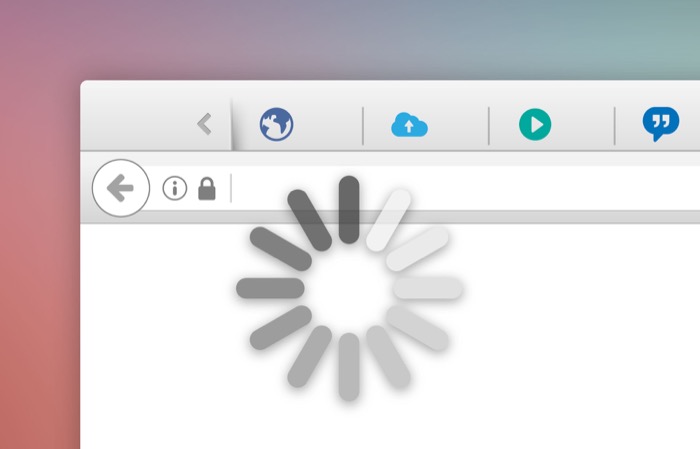
Genel olarak, web tarayıcılarının performansındaki yavaşlama çeşitli nedenlere bağlanmaktadır. Ve hangi tarayıcıyı kullanırsanız kullanın - Brave, Google Chrome, Firefox, Edge, Safari vb. - zamanla yavaşlayacaktır. İyi haber şu ki, tarayıcınızda bu tür sorunları önleyebilirsiniz ve işte size aynı konuda yardımcı olacak bir kılavuz.
İçindekiler
Web tarayıcılarının yavaşlamasına ne sebep olur?
Daha önce de belirttiğimiz gibi, tarayıcıları zaman içinde yavaşlatan çeşitli nedenler vardır. Bu nedenlerden bazıları şunlardır:
- Çok sayıda açık tarayıcı sekmesi (ve pencereler)
- Çok fazla kullanılmayan tarayıcı uzantısı (ve eklenti)
- Aşırı büyük geçici internet dosyaları (çerez ve önbellek verileri)
- Eski tarayıcı sürümü
Web Tarayıcıları Nasıl Hızlandırılır?
Artık tarayıcıların yavaşlamasına neyin neden olduğunu bildiğinize göre, web tarayıcınızı hızlandırmak ve tarama deneyiminizi geliştirmek için uygulayabileceğiniz tüm farklı düzeltmeleri burada bulabilirsiniz. Bu düzeltmeler tüm tarayıcılar için geçerlidir ve aşağıda her biri için belirli adımları listeleyeceğiz.
1. Sekmeleri ve Pencereleri Kapatın
Daha önce de belirttiğimiz gibi, web tarayıcılarının yavaşlamasına neden olan önemli faktörlerden biri, aynı anda çok fazla sekmenin (ve pencerenin) açık olmasıdır. Esasen olan şey, sonunda cihaz belleğini dolduracak bir yığın kullanılmayan sekme biriktirdiğimizi fark etmeden, internette bir şeyler aramak için genellikle bir dizi tarayıcı sekmesi açmamızdır.
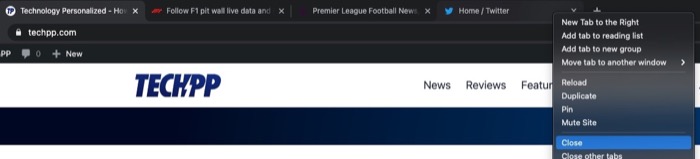
Bu sorunla mücadele etmek için, tarayıcınızdaki kullanılmayan sekmeleri (veya pencereleri) kapatabilir veya kullanılmayan sekmeleri kapatmak için bir tarayıcı uzantısı kullanabilirsiniz. İkinci yöntemi seçerseniz, kullanabileceğiniz sekme yönetimi yardımcı programlarından bazıları, diğerlerinin yanı sıra Tab Suspender, Tabby ve Workona'yı içerir.
2. Tarayıcı Önbelleğini ve Çerezleri Temizle
İnternette gezinirken ve web sitelerini ziyaret ettiğinizde, tarayıcınız arka planda önbellek ve çerezler toplar. Tarayıcı önbelleği (veya önbellek), sayfa yükleme sürelerini azaltmak için daha uzun vadede kullanılırken, çerez geçicidir ve bir göz atma oturumu sırasında tercihlerinizi saklar. Sunulan avantajlara rağmen, bu dosyalar bazen tarayıcınızın yavaş çalışmasına neden olabilir. Ve böylece, bunları periyodik olarak temizleme ihtiyacı.
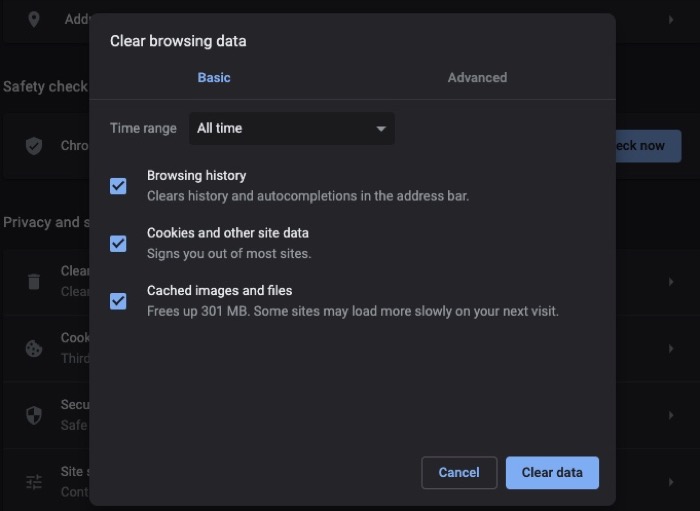
- Cesur : hamburger menüsü > Ayarlar'ı tıklayın. Sol kenar çubuğundan Ek ayarlar'a dokunun ve Gizlilik ve güvenlik'i seçin. Sağdan, Tarama verilerini temizle'ye tıklayın ve çerezlere ve önbelleğe karşı onay kutularını işaretleyin. Verileri temizle düğmesine basın.
- Chrome : üç nokta menüsü > Ayarlar'ı tıklayın. Sol kenar çubuğundan Gizlilik ve güvenlik'i seçin ve Tarama verilerini temizle'yi tıklayın. Çerezler ve önbellek için onay kutularını seçin ve Verileri temizle düğmesine basın.
- Kenar : üç nokta menüsü > Ayarlar'ı tıklayın. Sol kenar çubuğundan Gizlilik, Arama ve Hizmetler'i seçin ve sağdan Ne Temizleneceğini Seç'e tıklayın. Çerezler ve önbellek yanındaki onay kutularını işaretleyin ve Şimdi Temizle düğmesine basın.
- Firefox : hamburger menüsü > Tercihler'e tıklayın. Sol kenar çubuğundan Gizlilik ve Güvenlik'i seçin ve sağdaki Çerezler ve Site Verileri'ne gidin. Verileri Temizle'ye tıklayın ve çerezler ve önbellek yanındaki onay kutularını seçin. Temizle düğmesine basın.
- Safari : Safari (menü çubuğundan) > Tercihler'e tıklayın. Gizlilik sekmesine gidin ve Web Sitesi Verilerini yönet düğmesine tıklayın. Tümünü Kaldır düğmesine basın ve Bitti'yi tıklayın.
3. Kullanılmayan Tarayıcı Uzantılarını Kaldırın
Tarayıcı uzantıları, kolaylık ve işlevsellik sunarak göz atmayı artırsa da, kötü bir şöhrete sahiptirler ve bazen garip davranışlar gösterdikleri bilinmektedir. Sadece bu değil, bu uzantılar kötü amaçlı da olabilir, bu durumda gizlice girer veya kişisel bilgilerinizi toplarlar.

Bu nedenle, tarayıcınızın yüklü uzantılarına (ve eklentilerine) göz kulak olmalısınız. Ve şüpheli bir şey ortaya çıkarsa, ilgili uzantıyı sildiğinizden (kaldırdığınızdan) ve tarayıcınızı sıfırladığınızdan emin olun. Aynısı, tarayıcılarımızda uzun süredir var olan ve kaynakları tüketen kullanılmayan uzantılar için de geçerlidir.
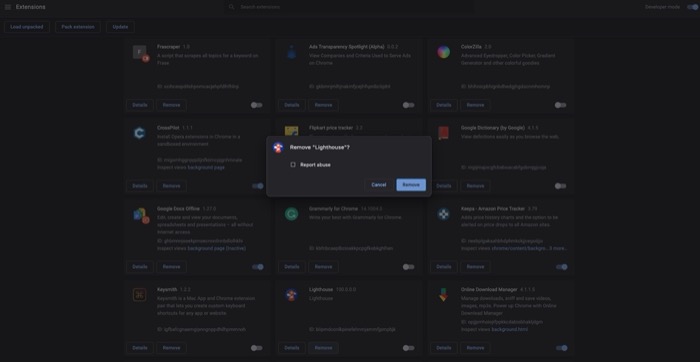
- Cesur : Cesur: hamburger menüsü > Uzantılar'ı tıklayın. Silmek istediğiniz uzantının karşısındaki Kaldır düğmesini tıklayın.
- Chrome : Üç nokta menüsü > Diğer Araçlar > Uzantılar'ı tıklayın. Silmek istediğiniz uzantıya gidin ve Kaldır düğmesine basın.
- Kenar : Üç nokta menüsü > Uzantılar'ı tıklayın. Silmek istediğiniz uzantının altındaki Kaldır düğmesine basın.
- Firefox : hamburger menüsü > Eklentiler > Uzantılar'a tıklayın. Silmek istediğiniz uzantının yanındaki üç nokta düğmesine basın ve Kaldır'ı seçin.
- Safari : Safari: Safari (menü çubuğundan) > Tercihler'e tıklayın. Uzantılar sekmesine gidin, uzantılar listesinden silinecek uzantıya tıklayın ve sağdaki menüdeki Kaldır düğmesine basın.
4. En Son Sürüme Güncelleyin
Geliştiriciler, zaman zaman tarayıcıları için yeni güncellemeler yayınlar. Bu güncellemelerin çoğu güvenlik düzeltmeleri ile ilgilidir, ancak aynı zamanda yeni özellikler ve performans iyileştirmeleri de beraberinde getirir. Bu nedenle, en son sürümden yararlanmanın en iyi yolu, tarayıcınızı en yeni sürüme güncellemektir. Bununla birlikte, güncellemeler bazen sorunlara yol açar, bu nedenle tarayıcınızı güncellemeden önce güncellemenin sürüm notlarını okumalı ve forumlardaki incelemesini görmelisiniz.
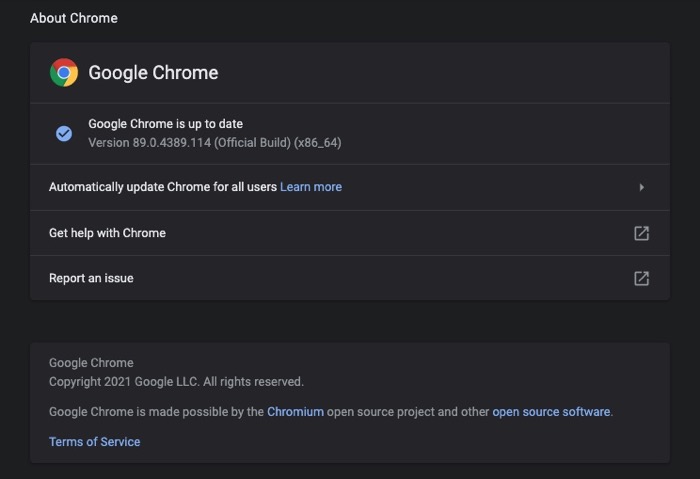
- Cesur : hamburger menüsü > Ayarlar'a basın. Sol kenar çubuğundan Cesur Hakkında'ya tıklayın, güncelleme otomatik olarak yüklenecektir.
- Chrome : üç nokta menüsü > Ayarlar'a basın. Sol kenar çubuğundan Chrome Hakkında'ya tıklayın ve tarayıcının sizin için kendisini güncellemesine izin verin.
- Kenar : üç nokta menüsü > Ayarlar'a basın. Sol kenar çubuğundan Microsoft Edge Hakkında'ya tıklayın ve buna göre bir işlem yapın.
- Firefox : hamburger menüsü > Tercihler'e basın . Firefox Güncellemeleri'ne gidin ve Güncellemeleri kontrol et düğmesine dokunun.
- Safari : App Store'u açın ve sol kenar çubuğundan Güncellemeler'i seçin. Sağ bölümde Safari'yi bulun ve Güncelle düğmesine tıklayın.
5. Tarayıcıyı Sıfırlayın
Yukarıdaki düzeltmeler lehinize çalışmıyorsa ve hala tarayıcınızla ilgili sorunlar yaşıyorsanız, son çareniz tarayıcıyı varsayılan durumuna sıfırlamaktır. Bu şekilde, başlangıçta dikkatli bir şekilde ilerleyebileceğiniz ve daha sonra yavaşlamayı önleyebileceğiniz yeni bir tarayıcı edinirsiniz.
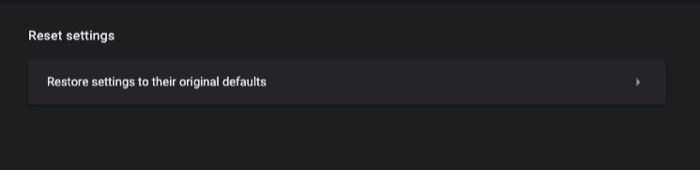
- Cesur : hamburger menüsü > Ayarlar'ı tıklayın. Sol kenar çubuğundan Ek ayarlar'a dokunun ve Ayarları sıfırla'yı seçin. Ayarları orijinal varsayılanlarına geri yükle'yi tıklayın.
- Chrome : üç nokta menüsü > Ayarlar'ı tıklayın. Sol kenar çubuğundan Gelişmiş'i seçin ve Ayarları Sıfırla'yı seçin. Ayarları orijinal varsayılanlarına geri yükle'yi tıklayın.
- Kenar : üç nokta menüsü > Ayarlar'ı tıklayın. Sol kenar çubuğundan Ayarları Sıfırla'yı seçin ve Ayarları varsayılan değerlerine geri yükle'yi tıklayın.
- Firefox : hamburger menüsü > Yardım > Sorun Giderme Bilgileri > Firefox'u Yenile'yi tıklayın.
- Safari : Safari'yi varsayılan durumuna sıfırlamak diğer tarayıcılar kadar kolay değildir: Tercihler'e giderek arama geçmişinizi ve göz atma önbelleğini temizlemeniz, eklentileri silmeniz ve uzantıları birer birer kaldırmanız gerekir. Ancak, MacPaw'ın CleanMyMac uygulamasına aboneliğiniz varsa, bunu hemen yapabilirsiniz.
Yavaş bir tarayıcı, tarama deneyiminizi engelleyebilir ve bazen onu kullanılamaz hale getirebilir. Ancak yukarıda listelenen düzeltmelerin yardımıyla, yavaş tarayıcınızı düzeltebilmeli ve gelişmiş tarama hızıyla optimum potansiyelinde çalışmasını sağlamalısınız.
